轻松初始化 黑胶体闪存盘数据恢复实战
黑胶体闪存盘盘数据恢复实战
碰到闪存盘能被电脑识别,但参数不正确的情况。对于一般的闪存盘,处理步骤是:在排除硬件故障的前提下,笔者会先尝试用闪存盘短接法,就是用导体短接FLASH芯片(或主控芯片)的数据脚,来达到初始化闪存盘,恢复出厂状态的目的。一般这时电脑就会识别到闪存盘了,之后可以使用WINHEX等工具进行查看恢复。

图3 普通闪存盘可通过短接FLASH芯片的数据引脚,达到初始化目的。
不过黑胶体有它的特殊性,它外观上看不到FLASH芯片(或主控芯片)的数据脚,那它可以使用短接来初始化吗?回答是可以。打开闪存盘外壳,仔细观察,大家会发现黑胶体上有两个触点的(见图片四),但是别急,因为短接这两个触点是并不能完成初始化的。这点和普通闪存盘不同,我们需要做的是将触点对地短接,而且请大家注意,只短接其中任意一个即可。如何对地短接呢?常用的方法是USB线短接法。找一根完好的USB线,将USB接头的金属外壳紧挨闪存盘的一个触点,然后将USB线的另一头连接到电脑的USB接口上(好是后置面板接口)即可。因为USB接头的外壳本身是用于接地的,这样就能让闪存盘的某个触点通过机箱对地短接。
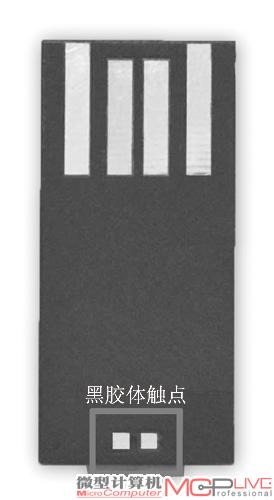
图4 黑胶体闪存盘虽没有暴露出芯片,但是通常都有外露触点,这些触点可以理解为“打包”好的数据引脚。
如果遇到有四个触点(或六个触点)的黑胶体闪存盘,则用金属导线短路其中面积较大的两个并排点即可。笔者利用短接后闪存盘短暂的“正常”工作时间,成功抢救了朋友的数据资料。不过,在此笔者还要提醒大家注意,在恢复数据过程中应尽快挑选重要文件并复制出来,并避免多次拔插,否则可能导致故障的恶化甚至恢复失败,造成重要资料的丢失。

图5 接地短接法示意:笔者使用USB数据线一头同闪存盘上其中一个触点接触,然后将数据线另一头插入电脑的USB接口来短接故障盘。(注意:先接触触点,再将U盘插入USB口,反之不行。)
当然,在恢复成功后,如果你还想继续使用该闪存盘,可以使用量产工具(USB DISK PRODUCTION TOOL)做重新的量产操作(量产操作会彻底破坏数据,所以仅用于修复后)。
结语
在本次恢复中,经挑选复制出重要数据后,笔者重新量产了该闪存盘。就目前来看可以正常使用。在此,笔者还要提醒大家,闪存盘存储介质有特殊性,其发生故障的概率比普通硬盘要高。所以我们更应该在使用过程中注意保养,延长闪存盘的使用寿命。遇到故障时还请细心排查,也希望本文中的经验能在您碰到类似故障时有所帮助。






